win11每次开机都要选择系统怎么解决 win11每次启动都要选择系统如何将解决
更新时间:2023-11-21 14:40:37作者:huige
近日有不少win11系统用户遇到这样一个情况,就是电脑每次开机的时候都要选择操作系统才可进入,很多人觉得很麻烦,其实这是因为之前有安装多个操作系统引起的,那么该怎么办呢,不用担心,本文这就给大家详细介绍一下win11每次启动都要选择系统的详细解决方法。
方法如下:
1、先在桌面上找到【此电脑】,右键选择【属性】。
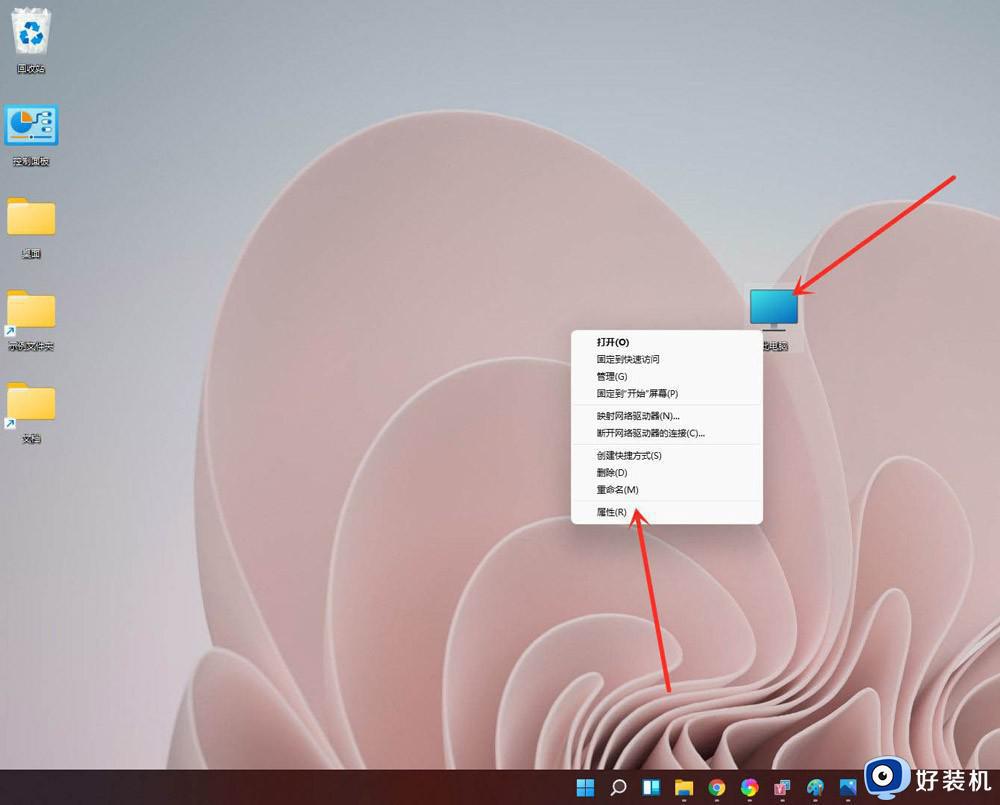
2、接着在打开的界面中点击【高级系统设置】。
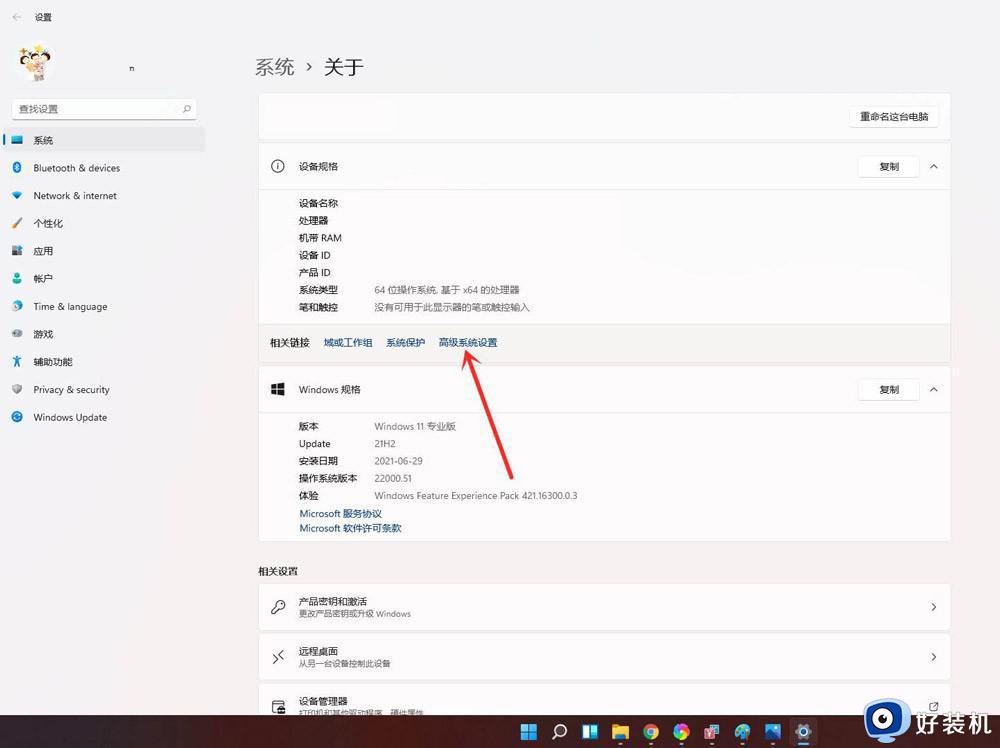
3、在打开弹窗的【高级】选项卡中点击【启动和故障恢复】下方的【设置】。
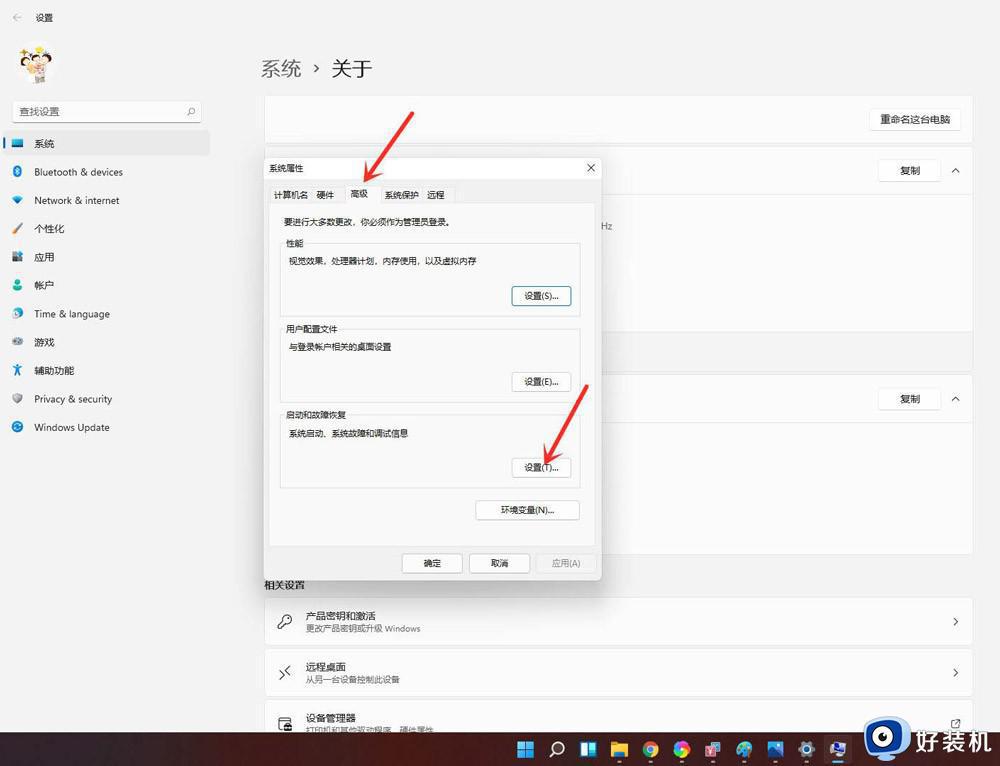
4、最后在打开的界面中将【显示操作系统列表的时间】设置成【0】,再点击【确定】保存修改即可。
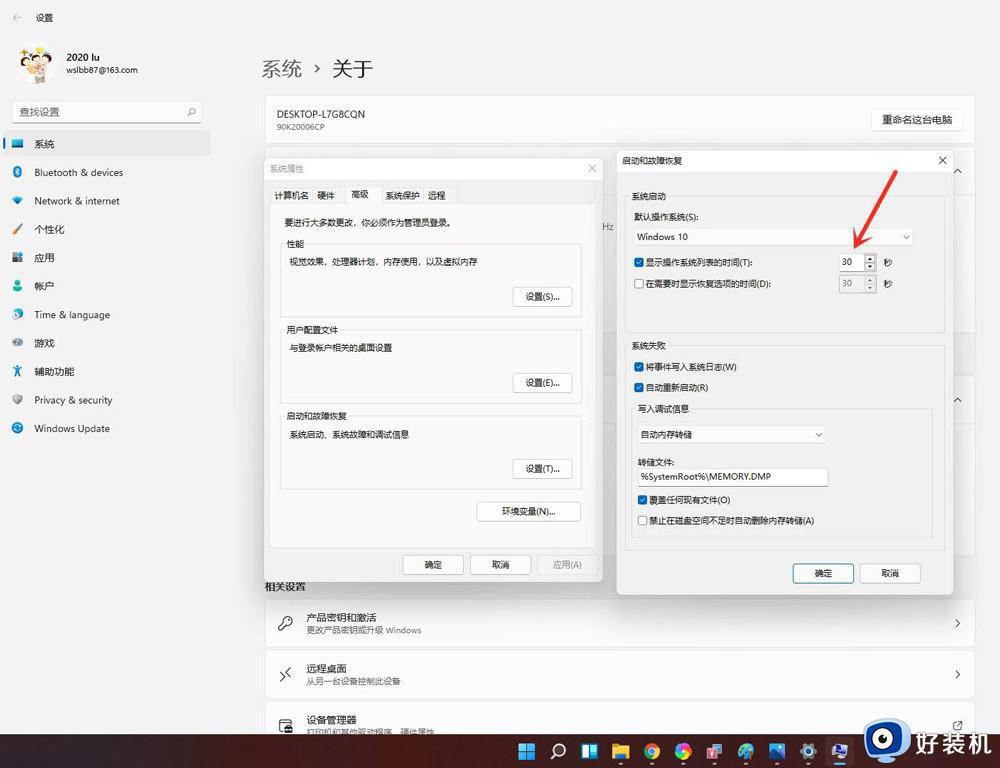
关于win11每次开机都要选择系统的详细解决方法就给大家讲解到这里了,如果你有遇到一样情况,就可以参考上面的方法来进行解决吧。
win11每次开机都要选择系统怎么解决 win11每次启动都要选择系统如何将解决相关教程
- win11如何取消开机选择系统 win11删除开机系统选择的步骤
- 电脑win11打不开windows菜单怎么办 win11无法打开开始菜单如何解决
- win11打开软件每次都要询问怎么关闭 win11如何关闭软件启动询问
- win11开机选择系统界面如何取消 win11开机选择操作系统怎么删除
- win11系统每次开机都要自检怎么办 win11系统每次开机都要自检的解决方法
- win11怎么设置开机不用密码 win11如何设置免密码登录
- win11每次开机都要登录账号怎么办 win11开机强制登录微软账户解决方法
- win11怎么取消开机输入pin码 win11如何关闭开机输入pin码
- win11怎么选择打开方式 win11如何设置默认打开方式
- win11去掉开机密码设置方法 win11怎么取消电脑开机密码
- win11家庭版右键怎么直接打开所有选项的方法 win11家庭版右键如何显示所有选项
- win11家庭版右键没有bitlocker怎么办 win11家庭版找不到bitlocker如何处理
- win11家庭版任务栏怎么透明 win11家庭版任务栏设置成透明的步骤
- win11家庭版无法访问u盘怎么回事 win11家庭版u盘拒绝访问怎么解决
- win11自动输入密码登录设置方法 win11怎样设置开机自动输入密登陆
- win11界面乱跳怎么办 win11界面跳屏如何处理
win11教程推荐
- 1 win11安装ie浏览器的方法 win11如何安装IE浏览器
- 2 win11截图怎么操作 win11截图的几种方法
- 3 win11桌面字体颜色怎么改 win11如何更换字体颜色
- 4 电脑怎么取消更新win11系统 电脑如何取消更新系统win11
- 5 win10鼠标光标不见了怎么找回 win10鼠标光标不见了的解决方法
- 6 win11找不到用户组怎么办 win11电脑里找不到用户和组处理方法
- 7 更新win11系统后进不了桌面怎么办 win11更新后进不去系统处理方法
- 8 win11桌面刷新不流畅解决方法 win11桌面刷新很卡怎么办
- 9 win11更改为管理员账户的步骤 win11怎么切换为管理员
- 10 win11桌面卡顿掉帧怎么办 win11桌面卡住不动解决方法
